- フォンアンドロイド.com
- 電話
- アンドロイド
- Surface Duo: デュアルスクリーン スマートフォンでのアプリの表示は次のとおりです
Surface Duo は 2 つの別々の画面で構成されるスマートフォンです。現在、Windows Central サイトでは、特定のアプリケーションが Microsoft ターミナルでどのように動作するかを示しています。見てわかるように、右側の画面がメイン ディスプレイになります。
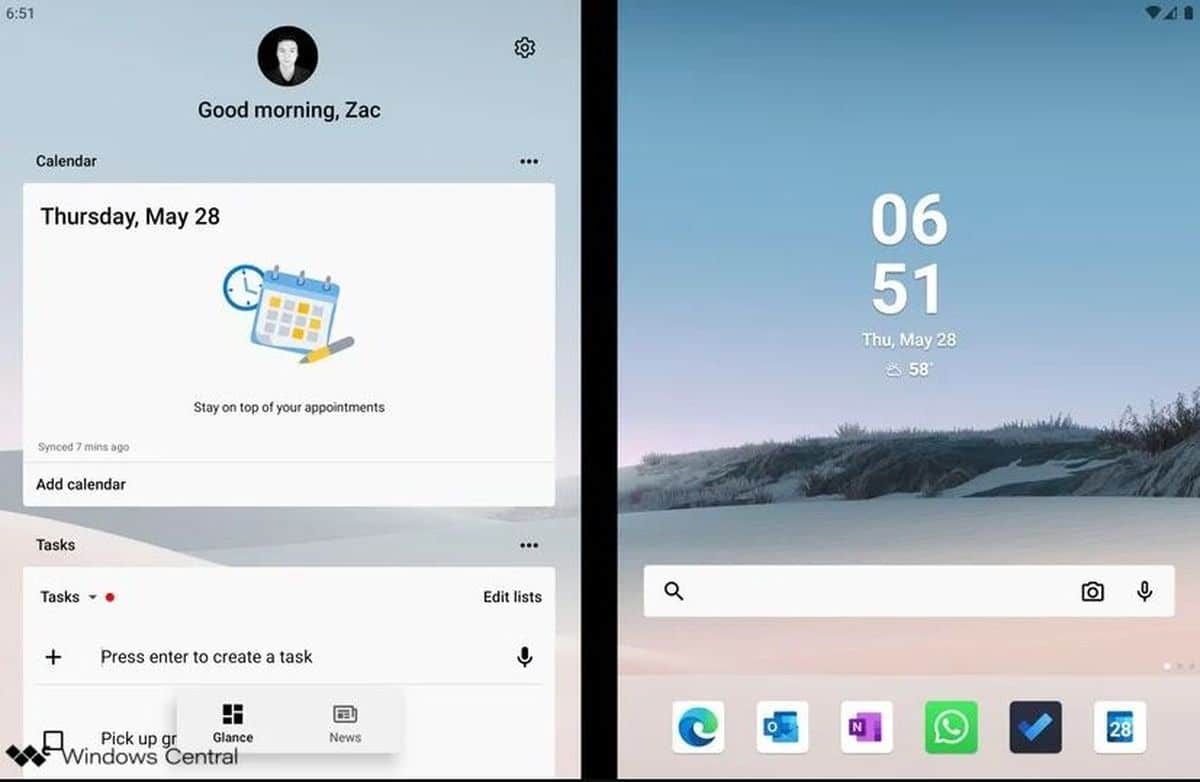
Surface Duo ではアプリはどのように動作しますか? Windows Central は今日、その質問に答えます。このサイトでは、Microsoft アプリケーションが 2 画面の Android スマートフォンでどのように使用されるかを示しています。 2 つの画面はガジェットの代名詞ではありません。ディスプレイ全体が使用されます。
こちらもお読みください –Surface Duo: Microsoft がついに技術的特徴を明らかに
スマートフォンでホームページを表示すると、日付と時刻がデフォルトで表示されることに注意してください。左画面に表示されます。ユーザーが画面間を移動すると、左側の画面には Microsoft Launcher が表示され、通常は両方にあるアプリケーションが右側にドッキングされます。デバイスがロックされている場合、右側に通知が表示され、左側に時間が表示されます。
右の画面が強調表示されます
アプリケーションでは、右側の画面はメインディスプレイとして使用されます少なくともマイクロソフトのものでは。 Windows Central が示すように、Outlook アプリケーションは左側に電子メールのリストを表示し、右側で読み取りが行われます。ファイル エクスプローラーまたは Office の場合も同じ操作です。右側の画面は読み取り専用で、左側の画面はナビゲーション専用です。
したがって、OneNote のようなアプリケーションでは、タッチが使われている, 操作は、右のページに書き込む古典的な紙のノートに似ています。 Surface Duo にデフォルトでインストールされているキーボード、Swiftkeys、よりモバイルに。実際、両方の画面のどこにでも配置でき、ユーザーに特定のディスプレイの使用を強制することはありません。
したがって、Microsoft は、ほとんどのアプリケーションで適切な画面を強調表示することを選択しました。左側はナビゲーション用です。サードパーティ製ソフトウェアでも採用されるべき技術です。専用アプリケーションやインターネット閲覧などでもディスプレイをフル活用することも可能です。いずれにせよ、Microsoft は直感的に使用できる革新的なスマートフォンを提供するために、ソフトウェア部分に熱心に取り組み続けています。
ソース :ウィンドウズセントラル




